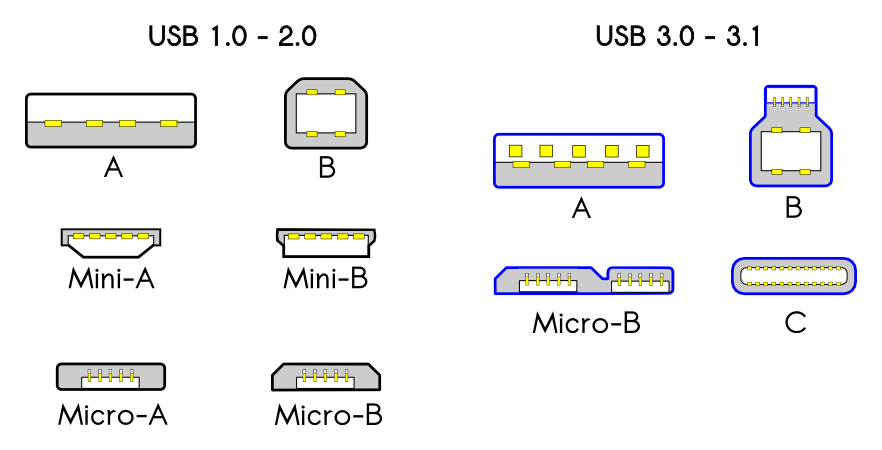USB erklärt: Alle verschiedenen Typen (und wofür sie verwendet werden)
USB, kurz für Universal Serial Bus, ist eine gängige Art von Computeranschluss, der es einfach macht, ein Gerät aufzuladen oder Daten zwischen zwei Geräten zu übertragen. Seit seiner ersten Entwicklung in den 90er Jahren hat sich USB parallel zur Technologie weiterentwickelt und ist immer kleiner, schneller und leistungsfähiger geworden. Bei so vielen Geräten, die USB verwenden, ist es leicht, durch die verschiedenen Anschlüsse verwirrt zu werden. Aber keine Angst – wir werden all das heute entmystifizieren.
Wenn es um USB geht, sind eigentlich nur vier Dinge wichtig: Formfaktor, Übertragungsgeschwindigkeit, Stromversorgung und Videoübertragung. Lassen Sie uns eintauchen.
Update, 1.3.22: Verifizierter Inhalt auf dem neuesten Stand.
Formfaktor
Es gibt mehrere Arten von USB, die im Laufe der Jahre aufgetaucht sind, jede mit einem einzigartigen Design und Anwendungsfall. Die gebräuchlichsten Typen sind USB-A, Micro-USB und USB-C, aber wir werden sie alle kurz besprechen.
USB-A
USB-A oder USB Typ A ist der ursprüngliche flache und rechteckige Stecker, bei dem niemand jemals herausfinden konnte, wie man ihn beim ersten Mal richtig einsteckt. Diese Kabel haben immer USB-A an einem Ende mit einem anderen Anschlusstyp am anderen und können zum Aufladen von Geräten und zur Datenübertragung verwendet werden. USB-A ist immer noch weit verbreitet und findet sich auf Geräten wie Computern, Spielkonsolen, Fernsehern und allen Arten von Peripheriegeräten.
USB-B
USB-B wird so ziemlich nur bei großen Geräten wie Scannern oder Druckern verwendet. Optisch sieht dieser Stecker fast quadratisch aus. Die meisten davon sind USB-B-zu-USB-A-Kabel, obwohl einige neuere Geräte von USB-B zu kleineren Optionen wie Micro-USB oder Mini-USB übergegangen sind.
Micro-USB
Micro-USB war vor einiger Zeit der Standard für bestimmte tragbare Geräte wie Android-Tablets und Smartphones, da es Daten übertragen und aufladen kann. Es ist sowohl in Typ-A-Micro- als auch in Typ-B-Micro-Varianten erhältlich und kleiner als USB-A. Einige Hersteller entscheiden sich immer noch für die Verwendung von Micro-USB-Teilen für ihre Geräte, da diese weniger kostspielig sind als die für USB-C.
Mini-USB
Wie der Name schon sagt, ist Mini-USB eine kleinere Version von USB-B. Es war der Standard zum Laden oder Übertragen von Daten von Geräten wie Tablets, bevor es Micro-USB gab. Es gibt auch Typ-A- und Typ-B-Versionen dieses Steckverbinders. Es ist ungewöhnlich, dass heute viele Produkte Mini-USB verwenden, obwohl Sie sie immer noch auf älteren elektronischen Geräten wie MP3-Playern oder dem PlayStation 3-Controller finden können.
USB-C
Dies ist der aktuelle Standard und verbindet Strom- und Datenlieferung mit Display-Konnektivität. USB-C ist das, was Sie auf den meisten neuen Geräten wie Smartphones, Gamecontrollern, Ohrhörerhüllen, Mikrofonen und Laptops sehen werden. Sein Formfaktor ist klein, länglich und reversibel, sodass er in beide Richtungen angeschlossen werden kann (nimm das, USB-A). Der 100-Watt-Anschluss des Ports eignet sich perfekt für schnelles Laden und Datenübertragungen, auch mit größeren Geräten.
USB-C kann mehr als andere USB-Typen und erledigt es schneller. USB-C hat dank seiner vielfältigen Multitasking-Fähigkeiten das Potenzial, alle anderen Kabel zu ersetzen. Es hat die Fähigkeit, selbst die leistungshungrigsten Geräte wie Laptops und Fernseher mit Strom zu versorgen. Es kann auch 40 Gigabit Daten pro Sekunde (Gbps) übertragen und kann verwendet werden, um 4K-Videos an externe Monitore zu liefern.
Während Hersteller weiterhin neue Produkte mit anderen Anschlüssen als USB-C herausbringen (schau dich an, Apple), sind wir noch nicht in der Lage, in einer Ein-Kabel-Gesellschaft zu leben, aber wir kommen dorthin, und wir werden es vielleicht irgendwann sein Befreit von der Last, mehrere Kabel herumzuschleppen.
Blitz
Technisch gesehen ist Lightning kein USB, sondern Apples proprietärer Anschlusstyp, der ähnlich wie USB funktioniert. Sie werden es auf Apples Geräten wie dem iPad und iPhone sehen. Es ist ähnlich wie USB-C, da es reversibel ist. Es unterstützt ähnliche Geschwindigkeiten wie USB 3.0.
Datenübertragungsgeschwindigkeit
USB-Typen sind nicht nur in einer Vielzahl von Formen und Größen erhältlich, sondern haben auch mehrere Geschwindigkeitsstandards. Denken Sie daran, dass einige USB-Kabel nur zur Datenübertragung und andere nur zur Stromversorgung dienen, aber auch, dass es Optionen gibt, die beide Aufgaben bewältigen können. Achten Sie darauf, die Fähigkeiten eines Kabels zu überprüfen, bevor Sie es kaufen.
Das erste, USB 1.x, ist alt und unglaublich langsam und kann nur 1,5 Mbit/s übertragen. Ihre Chancen, ein Gerät in freier Wildbahn zu finden, das noch auf 1.0 ist, sind gering bis null. Das etwas weniger alte (und angenehm langsame) USB 2.0 ist jedoch immer noch relativ verbreitet, obwohl Sie es wirklich nur bei älteren Elektronikgeräten finden werden. 2.0 hat eine Full-Speed-Option, die 12 Mbit/s verarbeiten kann, und eine High-Speed-Version, die 480 Mbit/s verarbeiten kann. SuperSpeed USB 3.x kann Daten zwischen 5-20 Gbps übertragen.
Bei den neuesten Einträgen, USB 4.0, Thunderbolt 3 und Thunderbolt 4, finden Sie die höchsten Datenübertragungsgeschwindigkeiten: einen maximal möglichen Durchsatz von 40 Gbit/s. Thunderbolt ist ein weiterer Übertragungsgeschwindigkeitsstandard, der in einigen USB-C-Kabeln verwendet wird – alle Thunderbolt 3- und 4-Kabel sind USB-C, aber nicht alle USB-C-Kabel sind Thunderbolt. Wenn Sie also nach Thunderbolt suchen, müssen Sie sicherstellen, dass dies Teil des Kabels ist, das Sie kaufen.
Diese superhohen Übertragungsraten sind beeindruckend, aber sie spielen keine Rolle, wenn Sie nicht regelmäßig Hunderte von GB an Daten übertragen oder etwas Wildes tun, wie z. B. Videos auf einer externen Festplatte bearbeiten. Wenn Sie es jedoch sind, möchten Sie mindestens Thunderbolt 3.
Stromversorgung
Wie oben erwähnt, können einige USB-Kabel nur Strom liefern oder Daten übertragen, obwohl die meisten beides können. PD-Standards (Power Delivery) fallen in eine von drei Hauptkategorien: Nur Leistung, langsames Laden und schnelles Laden.
USB 2.0 unterstützt das Laden mit 2,5 W und USB 3.0 unterstützt das Laden mit 4,5 W. Um die Dinge ins rechte Licht zu rücken: 10 W reichen aus, um Ihr Telefon langsam aufzuladen, und 18 W reichen aus, um Ihr Smartphone schnell aufzuladen oder ein Netbook oder ähnliche Bare-Bones-Laptops mit Strom zu versorgen.
Im Gegensatz dazu kann USB PD bis zu 100 W verarbeiten, was stark genug ist, um Geräte wie ein MacBook Pro, Monitore, Dockingstationen und die meisten Fernseher mit Strom zu versorgen. Es kann auch kleinere kompatible Geräte wie Ihr Telefon oder Nintendo Switch schnell aufladen. PD versorgt Ihr Gerät auch nur mit der erforderlichen Ladung, überlädt es jedoch nicht. Neuere Batteriebänke beginnen, USB PD zu unterstützen, die besser in der Lage sind, Ihre stromhungrigen Geräte mit Strom zu versorgen und voll aufgeladen zu halten.
Videobereitstellung
Die Fähigkeit, Daten zu übertragen und ein Gerät mit Strom zu versorgen, ist bereits beeindruckend. Sie können sich aber auch für USB-C entscheiden, um anstelle eines sperrigen HDMI- oder VGA-Kabels eine Verbindung zu Monitoren herzustellen. USB-C unterstützt auch die 4K-Videoübertragung auf einem Bildschirm. Thunderbolt 4-Kabel können 4K-Inhalte auf zwei Monitoren gleichzeitig oder 8K auf einem einzelnen Monitor anzeigen. Auch dies wird für die meisten Menschen nicht der Anwendungsfall sein, aber da 4K- und 8K-Videos immer üblicher werden, benötigen Sie schließlich ein Kabel, das mithalten kann.
So erkennen Sie, ob Sie ein sicheres USB-Kabel verwenden
Als Faustregel gilt, dass Sie immer das mit Ihrem Gerät gelieferte Kabel verwenden und eventuelle Ersatzteile auch beim Hersteller kaufen sollten. Dieses Kabel wurde speziell für die Verwendung mit Ihrem Telefon, Tablet oder Computer entwickelt.
Wenn Sie jedoch eines von einem Drittanbieter kaufen möchten, achten Sie darauf, bei vertrauenswürdigen etablierten Marken wie Anker, Aukey oder Belkin zu bleiben, oder schauen Sie zumindest nach, ob eine andere Marke die USB-Zertifizierung des Kabels aufführt. Andernfalls könnten Sie mit einem minderwertigen Kabel enden, das keine offizielle USB-IF- Zertifizierung hat und Ihr Gerät möglicherweise beschädigen könnte.